Supprimer Krypte virus (Instructions améliorées)
Guide de suppression de virus Krypte
Quel est Le virus rançongiciel Krypte?
Le ransomware Krypte est une nouvelle forme du virus Razy
Le virus Krypte est un nouveau membre dans la famille des rançongiciels que nous ajoutons aujourd’hui à notre base de données des menaces. Ce virus malicieux se trouve être une version allemande du rançongiciel Razy ransomware, et il utilise la technique d’encodage AES pour crypter les fichiers personnels des victimes et les rendre inaccessibles. Il les code et change leur structure pour empêcher les victimes d’avoir encore accès à leur contenu. Le virus Krypte ajoute aussi des extensions de fichiers pour rendre les fichiers cryptés plus distinctifs – il ajoute l’extension de fichier .fear et modifie le nom d’origine du fichier. Ensuite, le virus lance le programme Krypte, qui explique ce qui est arrivé aux données et ce que la victime doit faire à présent. Il salue la victime et s’adresse à elle en ces termes :
Hallo! Ich bin Krypte! Eine Ransomware! Ich habe deine Dokumente, Musik, Bilder und andere Wichtige dateien mit einer AES Verschlüsselung Verschlüsselt. Wenn du deine Daten wiederhaben willst, dann Befolge Bitte diese Anweisungen 🙂
Bien entendu, en tant que rançongiciel, Krypte demande une rançon. De même que le virus Razy 5.0, il demande de payer un PaySafeCard équivalant à 15-20 Euros et d’entrer le code dans la boîte qui se trouve sous la soi-disant note de rançon. Le virus avertit que la clé de décryptage qu’il faut pour restaurer les données sera détruite au bout de 72 heures si la victime refuse de payer la rançon. Le virus exige également que la victime n’exécute pas un programme antivirus pour supprimer Krypte, parce que selon ses termes « c’est la seule façon de récupérer les données cryptées ». Pourtant, la suppression de Krypte devrait être la toute première priorité de tous ceux dont l’ordinateur a été infecté par ce malware. Pour désinstaller ce virus, nous vous recommandons d’utiliser le logiciel FortectIntego, mais si vous préférez utiliser un autre outil de suppression des malwares, vous êtes aussi libre de le faire.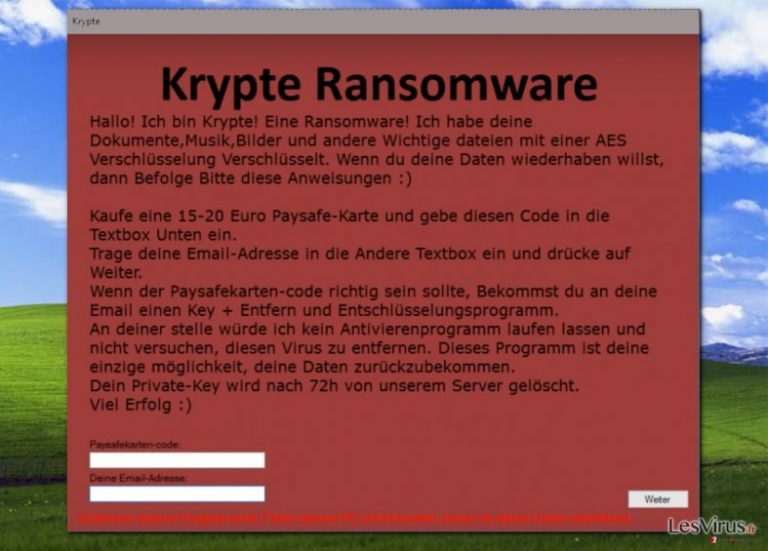
Les méthodes de propagation que ce virus utilise pour s’infiltrer dans les systèmes
Le fichier exécutable du virus Krypte atteint habituellement les victimes par email. Les criminels réussissent à dissimuler ce fichier et lui donnent l’apparence d’un document ordinaire et sûr ou de n’importe quel type de fichier normal. Ils attachent ce type de fichiers aux emails et demandent poliment à la victime de les ouvrir. Les astuces que ces cybers criminels utilisent sont horriblement efficaces et convaincantes. Habituellement, ces escrocs envoient des emails comportant des pièces jointes supposées être des factures, contrats, CV, reçus, et bien d’autres documents du même genre. Évitez des emails qui vous sont envoyés par des inconnus, et particulièrement les pièces jointes qui y sont rattachées. Le fait d’ouvrir de telles pièces jointes peut vous mener à des conséquences catastrophiques. Une autre façon d’installer accidentellement un fichier malveillant est de parcourir des sites web douteux et de cliquer imprudemment sur des annonces captivantes qui présentent des offres trop belles pour être vraies. Des annonces publicitaires chargées de virus constituent également une des méthodes principales utilisées pour diffuser les virus malicieux. Les assaillants n’ont plus besoin de pirater des sites web pour y insérer des scripts malveillants, tout ce qu’ils font c’est d’infecter les réseaux publicitaires. De telles publicités peuvent être présentées même dans des sites web légitimes, et dans ce cas, ce n’est qu’un anti-malware puissant qui peut neutraliser ces composants malveillants lorsqu’ils essaient de s’introduire dans l’ordinateur de la victime.
Comment supprimer le virus Krypte de votre système ?
Les virus rançongiciels crypteurs de fichiers mettent tout le système de l’ordinateur en danger, non seulement parce qu’ils réduisent à néant les données de l’utilisateur, mais aussi parce qu’ils sont capables d’installer d’autres malwares comme les chevaux de Troie qui piratent des données. C’est la raison pour laquelle les experts en matière de sécurité avertissent les utilisateurs de ne jamais essayer de supprimer les fichiers malveillants de leur système manuellement. Pour supprimer le virus Krypte, nous vous suggérons d’utiliser un programme anti-logiciel malveillant (anti-malware). S’il arrive que le virus vous empêche de télécharger ce programme, suivez les instructions prodiguées ci-dessous. Après avoir complètement supprimé le virus Krypte, utilisez une sauvegarde pour récupérer vos fichiers perdus, ou considérez les options de récupération proposées ci-dessus.
Guide de suppression manuel de virus Krypte
Rançongiciel : Suppression manuelle des rançongiciels en Mode sans échec
Important! →
Le guide de suppression manuelle risque de se révéler trop compliqué pour les utilisateurs ordinaires d'ordinateurs. Une connaissance avancée en informatique est nécessaire pour l'exécuter correctement (si des fichiers vitaux du système sont supprimés ou endommagés, cela pourrait compromettre complètement Windows), et cela pourrait également prendre des heures. C'est pourquoi nous vous conseillons fortement d'utiliser plutôt la méthode automatique fournie ci-dessus.
Étape 1. Accéder au Mode sans échec avec la mise en réseau
La suppression manuelle des logiciels malveillants doit être effectuée de préférence dans le cadre du Mode sans échec.
Windows 7 / Vista / XP
- Cliquez sur Démarrer > Arrêter > Redémarrer > OK.
- Lorsque votre ordinateur est actif, commencez à appuyer sur la touche F8 (si cela ne fonctionne pas, essayez F2, F12, Suppr, etc. – tout dépend du modèle de votre carte mère) plusieurs fois jusqu'à ce que la fenêtre Options avancées de démarrage s'affiche.
- Sélectionnez le Mode sans échec avec mise en réseau dans la liste.

Windows 10 / Windows 8
- Faites un clic droit sur le bouton Démarrer et sélectionnez Paramètres

- Faites défiler vers le bas pour choisir Mise à jour et sécurité.

- Sur le côté gauche de la fenêtre, choisissez Récupération.
- Faites maintenant défiler vers le bas pour trouver la section Démarrage avancé.
- Cliquez à présent sur Redémarrer.

- Sélectionnez Résolution des problèmes

- Allez à la section Options avancées.

- Sélectionnez Paramètres de démarrage.

- Cliquez sur Redémarrer.
- Appuyez maintenant sur 5 ou cliquez sur 5) Activer le Mode sans échec avec la mise en réseau..

Étape 2. Mettre fin aux processus suspects
Le Gestionnaire de tâches Windows est un outil pratique qui montre tous les processus en cours d'exécution en arrière-plan. Si un logiciel malveillant exécute un processus, vous devez l'arrêter :
- Appuyez sur Ctrl + Maj + Échap sur votre clavier pour ouvrir le Gestionnaire des tâches de Windows.
- Cliquez sur Plus de détails.

- Faites défiler vers le bas jusqu'à la section Processus en arrière-plan, et recherchez tout ce qui est suspect.
- Faites un clic droit et sélectionnez Ouvrir l'emplacement du fichier.

- Retournez au processus, faites un clic droit et choisissez Fin de la tâche.

- Supprimez le contenu du dossier malveillant.
Étape 3. Vérifier le Démarrage du programme
- Appuyez sur Ctrl + Maj + Échap sur votre clavier pour ouvrir le Gestionnaire des tâches de Windows.
- Allez à l'onglet Démarrage.
- Faites un clic droit sur le programme suspect et choisissez Désactiver.

Étape 4. Supprimer les fichiers de virus
Les fichiers liés aux logiciels malveillants peuvent être trouvés à différents endroits de votre ordinateur. Voici des instructions qui pourraient vous aider à les repérer :
- Tapez Nettoyage de disque dans la barre de recherche Windows et appuyez sur Entrée.

- Sélectionnez le lecteur que vous souhaitez nettoyer (C : est votre lecteur principal par défaut, il est probablement celui qui contient les fichiers malveillants).
- Faites défiler la liste des Fichiers à supprimer et sélectionnez ce qui suit :
Temporary Internet Files
Downloads
Recycle Bin
Temporary files - Choisissez Nettoyer les fichiers système

- Vous pouvez également rechercher d'autres fichiers malveillants cachés dans les dossiers suivants (tapez ces entrées dans la barre de recherche Windows et appuyez sur Entrée) :
%AppData%
%LocalAppData%
%ProgramData%
%WinDir%
Une fois que vous avez terminé, redémarrez le PC en mode normal.
Supprimer Krypte à l'aide de System Restore
-
Étape 1: Redémarrer votre ordinateur pour Safe Mode with Command Prompt
Windows 7 / Vista / XP- Cliquez sur Start → Shutdown → Restart → OK.
- Lorsque votre ordinateur devient actif, commencez à appuyer sur F8 plusieurs fois jusqu'à ce que vous voyez la fenêtre Advanced Boot Options.
-
Sélectionnez Command Prompt à partir de la liste

Windows 10 / Windows 8- Appuyez sur le bouton Power à Windows'écran de connexion. Appuyez maintenant sur et maintenez Shift, qui est sur votre clavier, puis cliquez sur Restart..
- Maintenant, sélectionnez Troubleshoot → Advanced options → Startup Settings et enfin appuyez sur Restart.
-
Une fois votre ordinateur devient actif, sélectionnez Enable Safe Mode with Command Prompt dans Startup Settings fenêtre.

-
Étape 2: Restaurer vos paramètres et fichiers système
-
Une fois la fenêtre Command Prompt'affiche, saisissez cd restore et cliquez sur Enter.

-
Maintenant, tapez rstrui.exe et appuyez sur Enter de nouveau..

-
Lorsqu'une nouvelle fenêtre apparaît, cliquez sur Next et sélectionnez votre point de restauration qui est antérieure à l'infiltration de Krypte. Après avoir fait cela, cliquez sur Next.


-
Maintenant, cliquez sur Yes pour lancer la restauration du système.

-
Une fois la fenêtre Command Prompt'affiche, saisissez cd restore et cliquez sur Enter.
Bonus: Récupérer vos données
Le guide présenté ci-dessus peut vous permettre de supprimer Krypte de votre ordinateur. Pour récupérer vos données cryptées, nous vous recommandons d'utiliser le guide détaillé suivant lesvirus.fr préparé par les experts en cyber sécurité.Les données peuvent très facilement être restaurées à partir d’une sauvegarde si vous en avez une; sinon, nous vous encourageons à essayer les options de récupération qui sont détaillées ci-dessous. Même si la somme demandée par les cybers criminels n’est pas énorme, nous pensons qu’ils ne méritent pas de vous soutirer un seul sou. Chaque rançon payée ranime la motivation des criminels, ce qui leur permet de continuer leurs activités malveillantes, veuillez éviter d’être parmi ceux qui les encouragent !
Si vos fichiers ont été cryptés par Krypte, vous pouvez utiliser plusieurs méthodes pour les récupérer:
L’outil Data Recovery Pro
Data Recovery Pro est un outil puissant qui peut vous aider à récupérer les données cryptées. Il peut permettre d’épargner assez de données et de sauver les versions authentiques de ces données dans un dossier sélectionné. Les directives sur la manière d’utiliser cet outil se trouvent ici :
- Téléchargez Data Recovery Pro;
- Suivez les étapes contenues dans la section Data Recovery et installez ce programme
- Lancez le programme et analysez votre ordinateur pour retrouver les fichier cryptés par le rançongiciel Krypte;
- Restituez-les.
Tirez profit de la fonction Windows Versions Précédentes
Si vous avez activé la fonction de Restauration du Système bien avant, vous pouvez à présent avoir la chance de l’utiliser. C’est une méthode qui permet de restaurer des fichiers individuels, mais pas plusieurs à la fois. vous devez retrouver des fichiers que vous cherchez et suivre les étapes suivantes pour les restaurer :
- Retrouvez un des fichiers cryptés que vous souhaitez restaurer et cliquez droit dessus;
- Sélectionnez “Properties”, et allez dans l'onglet “Previous versions”;
- Là, cherchez toutes les copies disponibles du fichier dans “Folder versions”. Vous devez sélectionner la version que vous voulez restituer et cliquez sur “Restore”.
Enfin, vous devriez toujours penser à la protection de crypto-ransomwares. Afin de protéger votre ordinateur de Krypte et autres ransomwares, utiliser un anti-spyware de bonne réputation, telles que FortectIntego, SpyHunter 5Combo Cleaner ou de Malwarebytes
Recommandé pour vous
Optez pour un bon navigateur web et améliorez votre sécurité grâce à un outil VPN
L'espionnage en ligne a connu ces dernières années une forte montée en puissance et les gens se montrent de plus en plus intéressés par les moyens de protéger leur vie privée en ligne. Le choix du navigateur le plus sûr et le plus confidentiel est l'un des moyens les plus simples afin de renforcer la sécurité.
Toutefois, il est possible de renforcer la protection et de créer une pratique de navigation totalement anonyme à l'aide du VPN Private Internet Access. Ce logiciel réachemine le trafic à travers différents serveurs, dissimulant ainsi votre adresse IP et votre géolocalisation. Grâce à la combinaison d'un navigateur web sécurisé et d'un VPN d'accès privé à Internet, vous pourrez naviguer sur Internet sans avoir le sentiment d'être espionné ou ciblé par des criminels.
Sauvegarder les fichiers pour une utilisation ultérieure, en cas d'attaque par un malware
Les problèmes de logiciels générés par des logiciels malveillants ou la perte directe de données due au cryptage peuvent entraîner des problèmes avec votre appareil voire des dommages permanents. Lorsque vous disposez de sauvegardes adéquates et à jour, vous pouvez facilement récupérer après un tel incident et reprendre le travail.
Il est crucial de créer des mises à jour de vos sauvegardes après toute modification sur l'appareil, afin de pouvoir revenir au point sur lequel vous travailliez lorsque des logiciels malveillants ont modifié quoi que ce soit ou que des problèmes avec l'appareil ont entraîné une corruption des données ou des performances.
Lorsque vous disposez de la version précédente de chaque document ou projet important, vous évitez ainsi toute frustration et toute panne. Cela s'avère pratique lorsque des logiciels malveillants surgissent de nulle part. Utilisez Data Recovery Pro pour la restauration du système.







